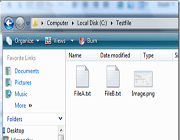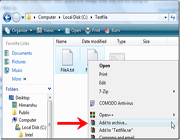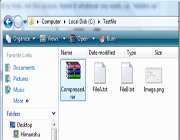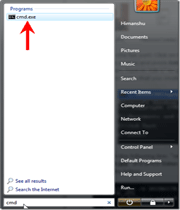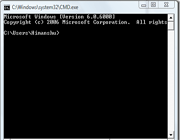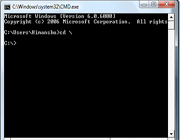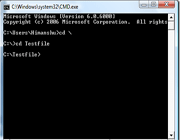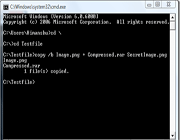الیـــــــــــــــــــــران
الکترونیک و کامپیوتر (مهندسان جوان ایرانی)الیـــــــــــــــــــــران
الکترونیک و کامپیوتر (مهندسان جوان ایرانی)رام رسمی خاورمیانه اندروید ۴ برای گالاکسی اس۲
همراه با لینک کمکی
سرانجام سامسونگ به وعده ی خود عمل کرد و نسخه خاورمیانه اندروید محبوب ICS را برای نسخه بین المللی گوشی محبوب گالاکسی اس۲ منتشر کرد. برخی از ویزگی های این رام عبارت اند از:
۱- پشتیبانی کامل از زبان پارسی
۲- داشتن صفحه کلید و منو پارسی
۳- سرعت بیشتر
۴ حل مشکل بیش از حد داغ شدن
…
اموزش نصب رام:
۱- گوشی خود را کاملا شارژ کنید.
۲- USB debugging را از مسیر زیر فعال کنید:
(Setings>Application>Developement)
3- فایل رام که دانلود کرده اید را از حالت فشرده خارج نمایید و فایلی که در فولدر مذکور با فرمت md5 موجود است در یک فولدر قرار دهید.
۴- برنامه odin را دانلود و نصب کنید. (دانلود برنامه)
۵- گوشی را خاموش و به حالت دانلود (downloading) ببرید. با گرفتن home+volume down+power
6- گوشی را با usb به pc وصل و برنامه odin را اجرا کنید.
۷- بس از زرد شدن خانه اول برنامه odin از سمت چب فایل های زیر را به ترتیب در محل ذکر شده در برنامه Odin قرار دهید:
BOOTLOADER: I9100_APBOOT_I9100JPLPC_CL537255_REV02_user_low_sh ip.tar.md5
PDA: I9100_CODE_I9100JPLPC_CL537255_REV02_user_low_ship .tar.md5
PHONE: MODEM_I9100XXLPW_REV_02_CL1131641.tar.md5
CSC: GT-I9100-MULTI-CSC-OJPLP9.tar.md5
۸- گزینه start را زده و صبر کنید تا پیغام PASS که صفحه ی سبز رنگی است نمایان شود.
۹- گوشی را از usb جدا کنید.
۱۰- چند لحظه صبر کنید تا گوشی بالا بیاید(حدود ۲ دقیقه)
اکنون رام جدید نصب شده است و میتوانید از ان استفاده کنید در ضمن در صورت تمایل میتوانید کرنل روت را دانلود و گوشی خود را روت نمایید!
توجه: سایت اندرویدکده هیچگونه مسئولیت در قبال نصب اشتباه توسط کاربران ندارد و عواقب ان بر عهده کاربر میباشد.
!!!!!
If you're an early career researcher with ambitions to be big, bigger or the biggest in your field, then we're delighted to introduce you to Biggerbrains.
It's full of big ideas and smart thinking - world-wise, time-saving, career-steering insights. Presented by top minds in research who share why it's vital to put this suite of insights to work for your career.
مخفی کردن فایل های شما در یک عکس
روش های متفاوتی برای مخفی کردن فایل ها و ارتقای امنیت اطلاعات شخصی وجود دارد. از جمله این روش ها ، افزودن فایل ها به یک عکس و تصویر می باشد. بدین ترتیب در این روش تنها خود شما می دانید که در داخل فایل تصویر، اطلاعات دیگری نیز وجود دارد و کسی نمی تواند به اطلاعات محرمانه شما دسترسی داشته باشد.
در ابتدا قبل از انجام هر کاری شما به یک نرم افزار فشرده سازی نیاز خواهید داشت. می توانید از نرم افزارهای مختلف فشرده سازی مانند Winrar ، WinZip و یا 7 Zip استفاده کنید.
برای مخفی سازی ، ابتدا فایل های مورد نظر را که قصد مخفی کردشان را دارید فشرده کرده و سپس فایل های فشرده شده را به یک فایل تصویری می چسبانید. به این ترتیب اطلاعات شما که نمی خواهید در دسترس همه قرار گیرد در درون یک عکس مخفی می شوند.
همچنین زمانی که کسی بخواهد آن تصویر را مشاهده کند و بر روی عکس کلیک کند، تنها تصویر مربوط به آن فایل عکس را مشاهده می کند و متوجه فایل های مخفی نخواهد شد! البته این نکته قابل توجه را به یاد داشته باشید که حجم فایل های مخفی شده درون عکس زیاد نباشد. چراکه در اینصورت ممکن است دیگران به دلیل حجم غیر معمول فایل، به آن شک کنند.
مرحله اول
یک پوشه (Folder) در درایو C یا هر مکان دلخواه دیگر ایجاد کنید و در اینجا به عنوان مثال نام آن Testfile قرار داده شده است. سپس فایل هایی که قصد دارید مخفی شوند را به درون این پوشه منتقل کنید. همچنین عکسی که قرار است این فایل ها در آن قرار بگیرد را نیز دراین پوشه بگذارید.
به عنوان مثال فایل های a.txt و b.txt و فایل عکس image.png را قرار شده است. شما می توانید هر تعداد فایلی که دوست دارید را با این روش مخفی کنید.
مرحله دوم:
فایلی که می خواهید مخفی شوند (a.txt,b.txt) را انتخاب و سپس برروی آنها دکمه سمت راست ماوس را فشار دهید و ازمنوی بازشده گزینه "Add to Archive" را انتخاب کنید، البته شما باید مطمئن باشید که یک برنامه فشرده سازی مثل WinZip or ZipGenius و یا 7 Zip را در سیستم خود نصب کرده باشید. در غیراینصورت این منو برای شما وجود نخواهد داشت.
مرحله سوم:
یک نام برای فایلی که فشرده کردید انتخاب کنید . در اینجا نام Compressed را انتخاب شده است.
مرحله چهارم:
اکنون برای ادغام فایل فشرده شده به تصویر در ابتدا باید بر روی کلید شروع(Start) ، در نوار ابزار خود کلیک و CMD را جستجو نموده و آن را اجراکنید. ( در ویندوز XP می توانید کلیدهای ترکیبی Windows+R را فشار داده و همچنی می توتنید در Run ، را CMD تایپ کنید.
مرحله پنجم:
بعد از باز شدن پنجره خط فرمان برای اینکه به درایو ریشه برویم دستور زیر را وارد نموده و سپس کلید Enter را فشار دهید:
CD\
مرحله ششم:
سپس از دستور زیر استفاده کنید تا بتوانید وارد فولدر Test شوید.
CD C:\Testfile
مرحله هفتم:
دستور زیر ، به منظور افزوده شدن فایل فشرده (حاوی فایل های محرمانه) به فایل تصویر و دخیره آن در یک فایل جدید به نام Secretimage.png می باشد.
Copy /b Image.png + Compressed.rar Secretimage.png
اکنون می توانید پوشه Testfile رو باز کرده و عکسی که حاوی فایل متنی درونش آن مخفی کرده ایم به نام secretimage را ببینید. به فایل های دیگر نیازی ندارید،و می توانید آنها را پاک کنید.
اما زمانی که بخواهی فایل های مخفی را ببینید چه کاری باید انجام دهید؟
برای دیدن فایل هایی که مخفی کرده اید می توانید فایل secretimage را انتخاب و برروی آن دکمه سمت راست ماوس را فشار دهید و از گزینه open with برنامه winrar یا Winzip و یا هر برنامه فشرده سازی دیگر که در سیستم خود دارید، انتخاب کنید و فایل های مخفی خود را ببینید. روش دیگر این است که نرم افزار فشرده سازی خود را باز نموده و سپس فایل SecretImage را در آن باز کنید.
Yahoo Messenger11.0.2014
گفتگوهای اینترنتی امروزه جایگاه خاصی در بین کاربران اینترنتی خصوصا کاربران حرفه ای اینترنت دارد گفتگوهایی که از آنها به عنوان چت یاد میشود امروزه بسیار گسترده شده تا حدی که تمامی سرویس های میل این امکانات را برای خود فراهم ساخته اند تا کاربران انها به راحتی بتوانند در سرویس های آنها مشغول گفتگو با دوستان خود شوند و به استفاده از دیگر سرویسهای ایمیل گرویده نشوند اما چیزی که در این بین واضح و مبرهن است استفاده کاربران بی شماری از سرویس گفتگوی اینترنتی یا همان چت در یاهو است این شرکت که جدیدا قرارداد همکاری خود را با غول دنیای نرم افزاری یعنی مایکرسافت امضاء کرده است دارای بیشترین کاربر در زمینه اتفاده از سرویس گفتگوی اینترنتی میباشد و انصافا هم در این زمینه یک سروگردن از بقیه سرویس ها جلوتر است و هر روزه با ورژن های جدید نرم افزارهای خود امکانات بی شماری را به کاربران خود ارائه میدهد
Yahoo! Messenger را امروزه کمتر کسی است که نشناسد و یا از آن استفاده نکرده باشد این نرم افزار (در بالا نیز اشاره شد) که معروفترین نرم افزار چت محسوب میشود روز به روز با جدیدترین ورژن های خود امکانات خوبی را برای کاربران خود فراهم می آورد ویژگیهایی نظیر اضافه کردن ورژن به ورژن شکلک ها ، برقراری تماسهای تلفنی رایگان بین دو کامپیوتر ، قابلیت اتصال به سرویس لایو مسنجر و فتگو با دوستانتان در این سرویس و تعداد بیشماری از امکانات که در زیر به آنها اشاره خواهد شد.
ویژگیهای مهمی که در این نسخه به این نرم افزار اضافه شده اند اضافه شدن پلاگین Yahoo! Updates که در خود نرم افزار گنجانده شده است و این امکان را به شما میدهد که از تمامی آپدیتهای Account های دوستانتان شما را آگاه میسازد آپدیتهایی نظیر تغییر اسم یک کاربر ، آپدیت بلاگ کاربران اد لیست شما و هر تغییر دیگری که در اکانت دوستان تان اتفاق بیفتد. ویژگی دیگری که در این ورژن عرضه شده است اضافه شدن چندین زبان نظیر زبانهای فرانسوی ، آلمان ، ایتالیایی ، چینی ، اسپانیایی و .. که البته و متاسفانه هنوز زبان فارسی در بین این زبانها یافت نمیشود لازم به ذکر است که این نرم افزار هنوز رسما از طرف شرکت یاهو اعلام نشده است و این نسخه به صورت بتا عرضه شده است و سایت دنیای دانلود افتخار دارد به عنوان اولین سایت فارسی زبان این نرم افزار را در اختیار کاربران خود قرار دهد ضمن اینکه توجه داشته باشید که این نرم افزار مخصوص ویندوز XP بوده و با یاهو مسنجر 10 که قبلا برای ویستا عرضه شده است متفاوت است.
ویژگیهای برتر نرم افزار Yahoo! Messenger 11.0.0.2014 :
برقراری تماس تلفنی رایگان بین دو کامپیوتر تنها چیزی که به آن احتیاج دارید یک گوشی هدست است و یا یک میکروفون و یک اسپیکر. به همین آسانی، اکنون دکمهٔ تماس (Call) را در یاهو مسنجر خود کلیک کنید.
گفتگو با تمام دوستان خود در سرویس ویندوز لایو مسنجر لیست تمامی دوستان خود را در یک نرم افزار و در کنار هم داشته باشید. با کمک نگارش هشتم نرم افزار یاهو مسنجر میتوانید با افرادی که در شبکه Windows Live missenger مایکروسافت عضو هستند به طور مستقیم ارتباط برقرا نمایید و یا آنها را به لیست خود اضافه کنید.
شادی را به یاهو مسنجر خود اضافه کنید نرم افزارهای کوچک و کاربردی (Plug-Ins) برای خود طراحی کنید و قابلیتها و امکانات یاهو مسنجر را افزایش دهید. همچنین میتوانید از بانک Plug-Insهای رایگان یاهو هر برنامهای که مایل بودید را دانلود و بر روی یاهو مسنجر خود نصب کنید.
به اشتراک گذاری فایلها تا یک گیگابایت تنها کافیست فایلهای مورد نظر خود را (عکس، فیلم، آهنگ و نرم افزار) با موس برداشته و در پنجرهٔ گفتگو قرار دهید سپس در حالی که آن فایل بین شما و دوستتان به اشتراک گذاشته شدهاست به گفتگوی خود ادامه دهید.
پخش آهنگ و برنامههای متنوع رادیو بصورت زنده از بین هزاران پایگاه اینترنتی رادیویی به برنامههای مورد علاقه خود گوش دهید و یا حتی یک رادیو ی اینترنتی برای خود بسازید.
استفاده از قابلیت پنهان سازی مشغول هستید؟! میتوانید آی دی خود را برای برخی از دوستانتان روشن و برای برخی دیگر از آنها در حالت مخفی تنظیم کنید.
انجام تنظیمات ظاهری به دلخواه دنیای مجازی خود را با کمک شکلکهای متحرک، انیمشینهای سخنگو و صداهای مختلف به دلخواه تغییر دهید.


 دانلود با لینک مستقیم
دانلود با لینک مستقیم حجم فایل : 329 مگابایت
حجم فایل : 329 مگابایت منبع :
منبع :  دانلود از لینک کمکی
دانلود از لینک کمکی